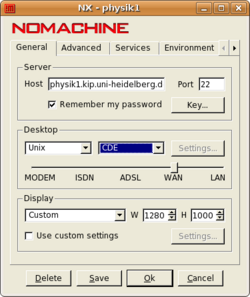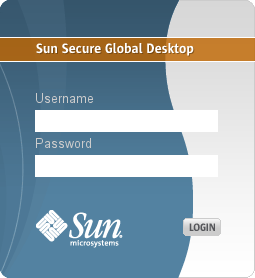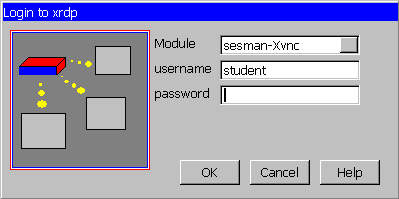EDV:CIP-Pool/RemoteZugang: Difference between revisions
No edit summary |
No edit summary |
||
| Line 49: | Line 49: | ||
=xrdp= |
=xrdp= |
||
| ⚫ | |||
Hier handelt es sich um das '''RDP'''-Protokoll. Bei Windows-Usern auch über den Remote-Desktop-Client bekannt. |
Hier handelt es sich um das '''RDP'''-Protokoll. Bei Windows-Usern auch über den Remote-Desktop-Client bekannt. |
||
| Line 62: | Line 64: | ||
==Linux-Client 'rdesktop'== |
==Linux-Client 'rdesktop'== |
||
| ⚫ | |||
Beispiel für den Aufruf von rdesktop: |
Beispiel für den Aufruf von rdesktop: |
||
| Line 82: | Line 82: | ||
<br style="clear:both;" /> |
<br style="clear:both;" /> |
||
==Auswahl des Windowmanagers in xrdp== |
|||
Wenn Sie nichts weiter tun, wird beim Einloggen über xrdp ''icewm'' als Windowmanager gestartet. |
|||
Wenn Sie lieber einen anderen Windowmanager starten möchten, |
|||
erzeugen Sie in Ihrem Heimatverzeichnis eine Datei ''startwm.sh'', in der |
|||
der gewünschte Windowmanager gestartet wird. |
|||
Beispiel : verwende lxde als WM: |
|||
#!/bin/sh |
|||
which startlxde |
|||
if [ $? -eq 0 ]; then |
|||
startlxde |
|||
exit 0 |
|||
fi |
|||
# defaults to icewm |
|||
which icewm-session |
|||
if [ $? -eq 0 ]; then |
|||
icewm-session |
|||
exit 0 |
|||
fi |
|||
Nicht vergessen: Machen Sie das Skript ausführbar: |
|||
chmod 755 startwm.sh |
|||
{{IconStopHand}} |
|||
ACHTUNG: Ich empfehle, gnome nicht als WM über remote-Sitzungen zu verwenden! |
|||
=Links= |
=Links= |
||
| Line 97: | Line 129: | ||
* http://www.rdesktop.org/ |
* http://www.rdesktop.org/ |
||
* http://de.wikipedia.org/wiki/Remote_Desktop_Protocol |
* http://de.wikipedia.org/wiki/Remote_Desktop_Protocol |
||
Windowmanager |
|||
* http://www.lxde.org/ |
|||
* http://www.icewm.org/ |
|||
Revision as of 08:08, 19 June 2009
Remote-Zugang
Mit Remote-Zugang sind die Methoden gemeint, mit deren Hilfe Sie die Software des CIP-Pools auch von ausserhalb nutzen können.
ACHTUNG: VPN!
![]() ACHTUNG: ALLE hier aufgeführten Methoden funktionieren von ausserhalb der Uni Heidelberg nur, wenn Sie
vorher eine VPN-Verbindung zum URZ aufbauen.
ACHTUNG: ALLE hier aufgeführten Methoden funktionieren von ausserhalb der Uni Heidelberg nur, wenn Sie
vorher eine VPN-Verbindung zum URZ aufbauen.
Die Verwendung von web-vpn reicht hierfür definitiv nicht aus! Es muss schon das richtige VPN sein.
Näheres erfahren Sie unter http://www.urz.uni-heidelberg.de/zugang/vpn/
CIP-Server
Es stehen drei Server zur Verfügung :
| physik1.kip.uni-heidelberg.de |
| physik2.kip.uni-heidelberg.de |
| physik3.kip.uni-heidelberg.de |
Näheres zur Hardware finden Sie unter : CIP-Pool-Technik
SSH
ssh [user-id]@physik1.kip.uni-heidelberg.de
NomachineNX
Als Zielrechner können Sie einen der CIP-Pool-Server eintragen, mit jeweils Port: 22
SGD
http://cip-sgd.kip.uni-heidelberg.de/
xrdp
Hier handelt es sich um das RDP-Protokoll. Bei Windows-Usern auch über den Remote-Desktop-Client bekannt. Diesen Client kann man auch benutzen, um die Verbindung zum Server herzustellen. Unter Linux gibt es das Client-Programm rdesktop.
Zur Zeit ist dieses Protokoll nur auf physik3 verfügbar!
Windows-Client
verwenden Sie einfach den Remote-Desktop-Client. Der ist oft unter 'Zubehör/Kommunikation' zu finden. Als Server geben Sie einfach 'physik3.kip.uni-heidelberg.de' ein.
Linux-Client 'rdesktop'
Beispiel für den Aufruf von rdesktop:
rdesktop -f -a 16 -k de physik3.kip.uni-heidelberg.de
Dabei ist
| -f | fullscreen (alternativ z.B. ' -g 1024x768 ' ) |
| -a 16 | Farbtiefe: 16 Bit |
| -k de | Keyboard-Layout: de (deutsch) |
Auswahl des Windowmanagers in xrdp
Wenn Sie nichts weiter tun, wird beim Einloggen über xrdp icewm als Windowmanager gestartet.
Wenn Sie lieber einen anderen Windowmanager starten möchten, erzeugen Sie in Ihrem Heimatverzeichnis eine Datei startwm.sh, in der der gewünschte Windowmanager gestartet wird.
Beispiel : verwende lxde als WM:
#!/bin/sh which startlxde if [ $? -eq 0 ]; then startlxde exit 0 fi # defaults to icewm which icewm-session if [ $? -eq 0 ]; then icewm-session exit 0 fi
Nicht vergessen: Machen Sie das Skript ausführbar:
chmod 755 startwm.sh
![]() ACHTUNG: Ich empfehle, gnome nicht als WM über remote-Sitzungen zu verwenden!
ACHTUNG: Ich empfehle, gnome nicht als WM über remote-Sitzungen zu verwenden!
Links
NX
- http://www.nomachine.com/
- http://www.nomachine.com/download.php
- http://freenx.berlios.de/
- http://de.wikipedia.org/wiki/NX_NoMachine
sgd
xrdp
- http://xrdp.sourceforge.net/
- http://www.rdesktop.org/
- http://de.wikipedia.org/wiki/Remote_Desktop_Protocol
Windowmanager